配置Git for windows(Git bash)登录GitHub
Posted 小哈里
tags:
篇首语:本文由小常识网(cha138.com)小编为大家整理,主要介绍了配置Git for windows(Git bash)登录GitHub相关的知识,希望对你有一定的参考价值。
1、设置本地用户
这个不是登录,而是给你的电脑设置一个用户,上传的时候,告诉远程仓库是谁上传的。
git config --global user.name "Your Name"(双引号不用删,里面内容替换掉)
git config --global user.email "email@example.com"
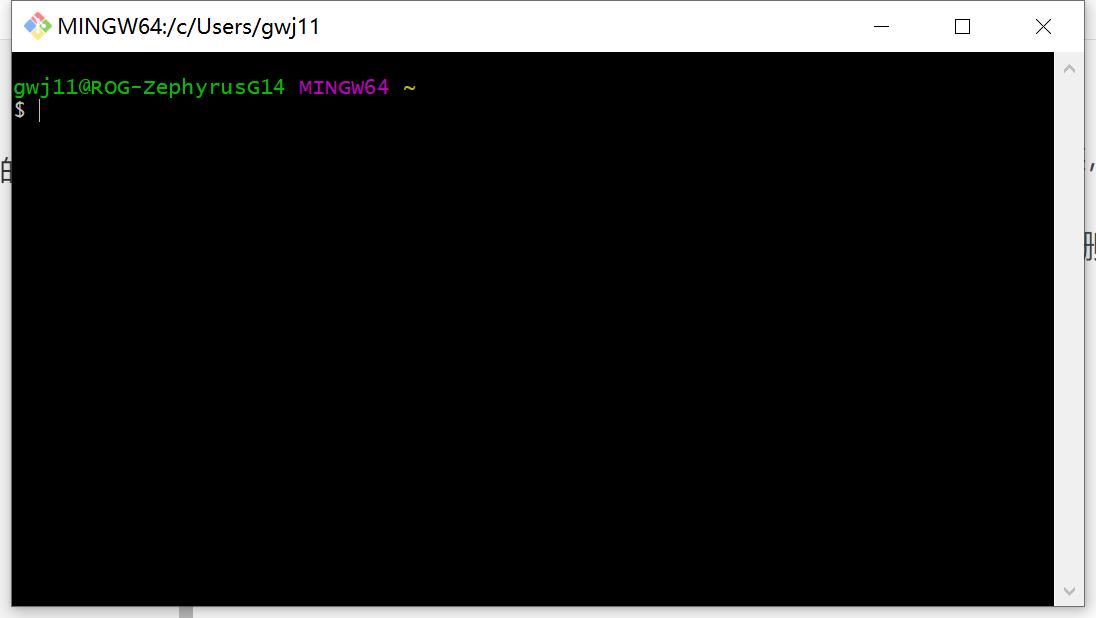
2、生成公共秘钥
ssh-keygen -t rsa -C "email@example.com"
输入完以后一直默认即可,屏幕上会显示密钥的存放位置,默认是在C:\\Users\\gwj11.ssh里面,gwj11指的是用户名。
找到id_rsa.pub文件,复制粘贴全部内容(一行很长的字符串)
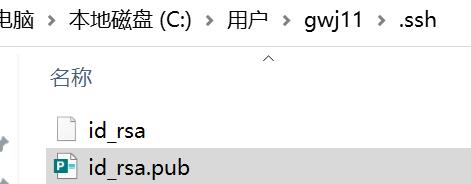
3、Github上验证
登录github ->进入设置->SSH and GPG key ->新建密钥
把上面文件里的内容全部复制粘贴进去即可。
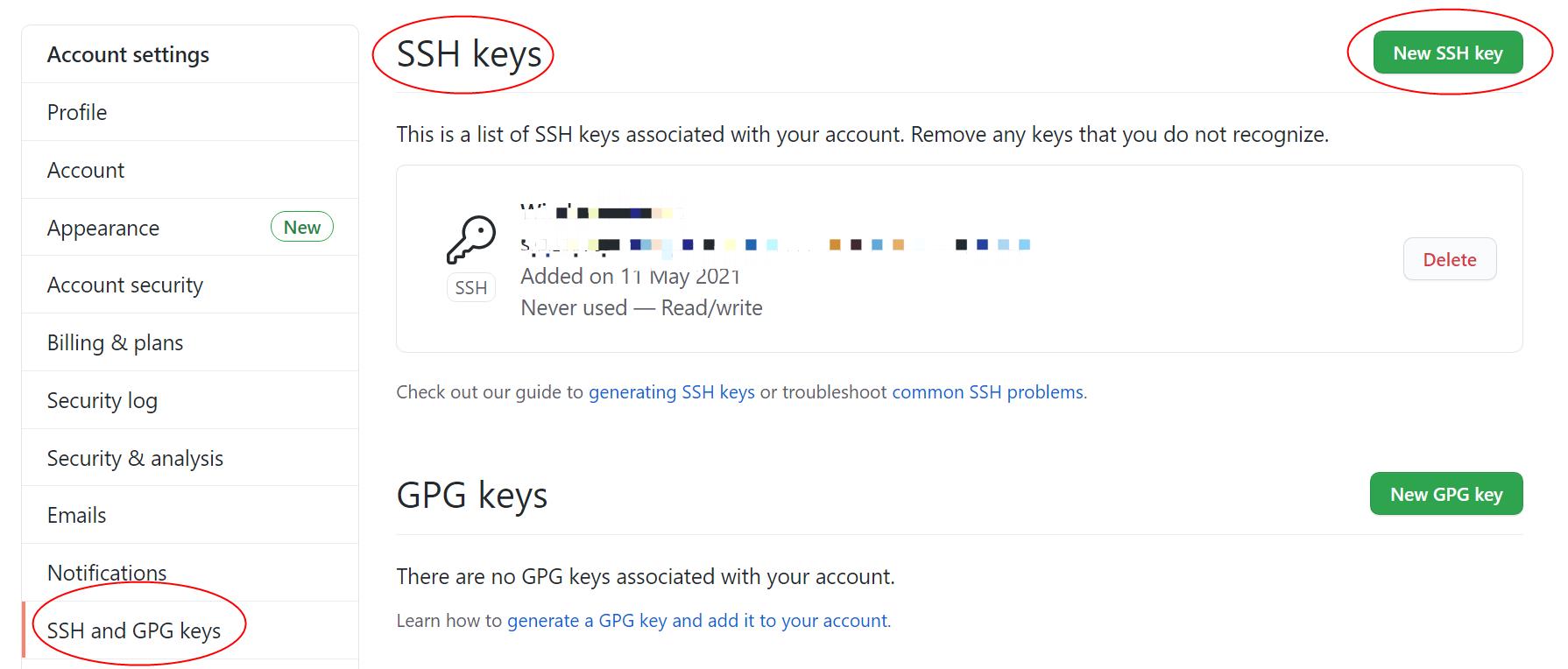
4、验证是否成功
在Git Bash里输入ssh -T git@github.com ,成功的话会出现
You’ve successfully authenticated, but GitHub does not provide shell access.。
初次设置有个Yes同意一下即可。
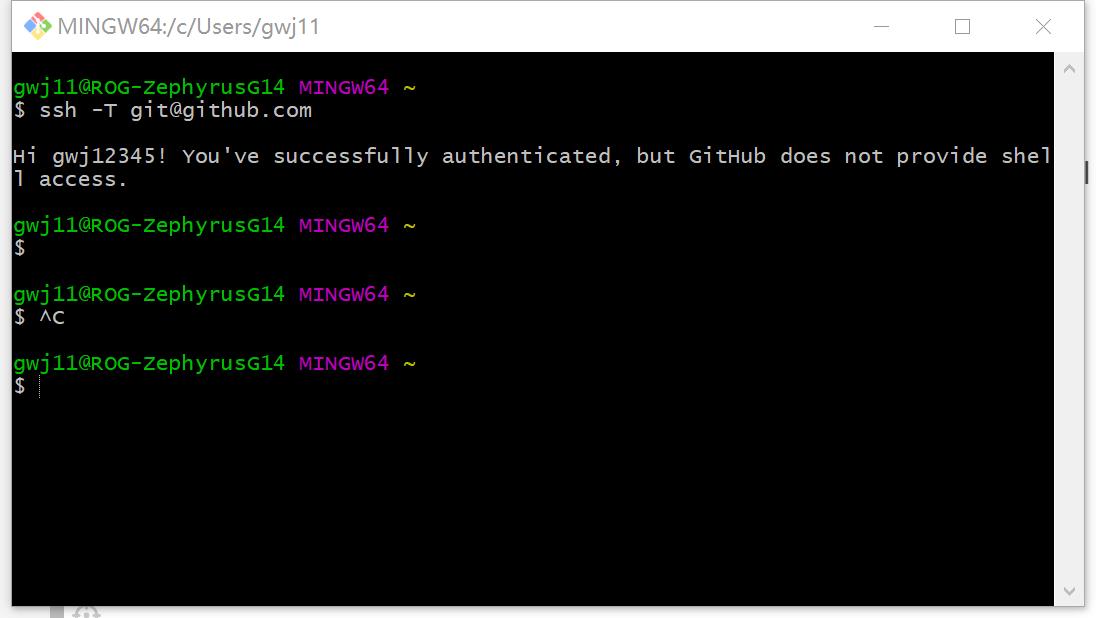
5、连接到仓库
1)初始化本地仓库 git init
2)新建远程仓库:打开github右上角,点击new repository
3)建立SSH连接,git remote add "名字" "连接地址"
4)可以操作了
git add .
git commit -m "A commit a day keeps the GPA away."
git push -u origin main
以上是关于配置Git for windows(Git bash)登录GitHub的主要内容,如果未能解决你的问题,请参考以下文章